Przegląd funkcji Logitech MX Keys i Logitech MX Master 3. Co potrafi najlepszy duet akcesoriów do pracy?
Dobre narzędzie pracy to takie, które można dostosować do swoich potrzeb, a nie na odwrót. Logitech MX Keys i Logitech MX Master 3 pokazują, jak się to robi – tutaj zmienić możemy niemal wszystko.

Kombinacja Logitech MX Keys i Logitech MX Master 3 to najlepszy duet akcesoriów do pracy przy komputerze, jaki można obecnie kupić. Więcej o każdym ze sprzętów dowiecie się z naszych recenzji:
Obydwa akcesoria to fundamentalnie świetne sprzęty. Piękne, dobrze zaprojektowane i wykonane, wyposażone w mnogość funkcji, które przydają się w codziennej pracy. To jednak nie koniec. Na solidnym fundamencie możemy bowiem przekształcić akcesoria Logitecha w jeszcze bardziej uniwersalne narzędzia, dostosowując je do swoich potrzeb.

Co można zmienić w Logitech MX Master 3?
W zasadzie wszystko. Oprogramowanie Logitech Options umożliwia niemal dowolną konfigurację każdego przycisku i obydwu rolek w myszce. Co istotne, zmian możemy dokonywać globalnie dla wszystkich aplikacji, lub indywidualnie, dla każdego programu z osobna.
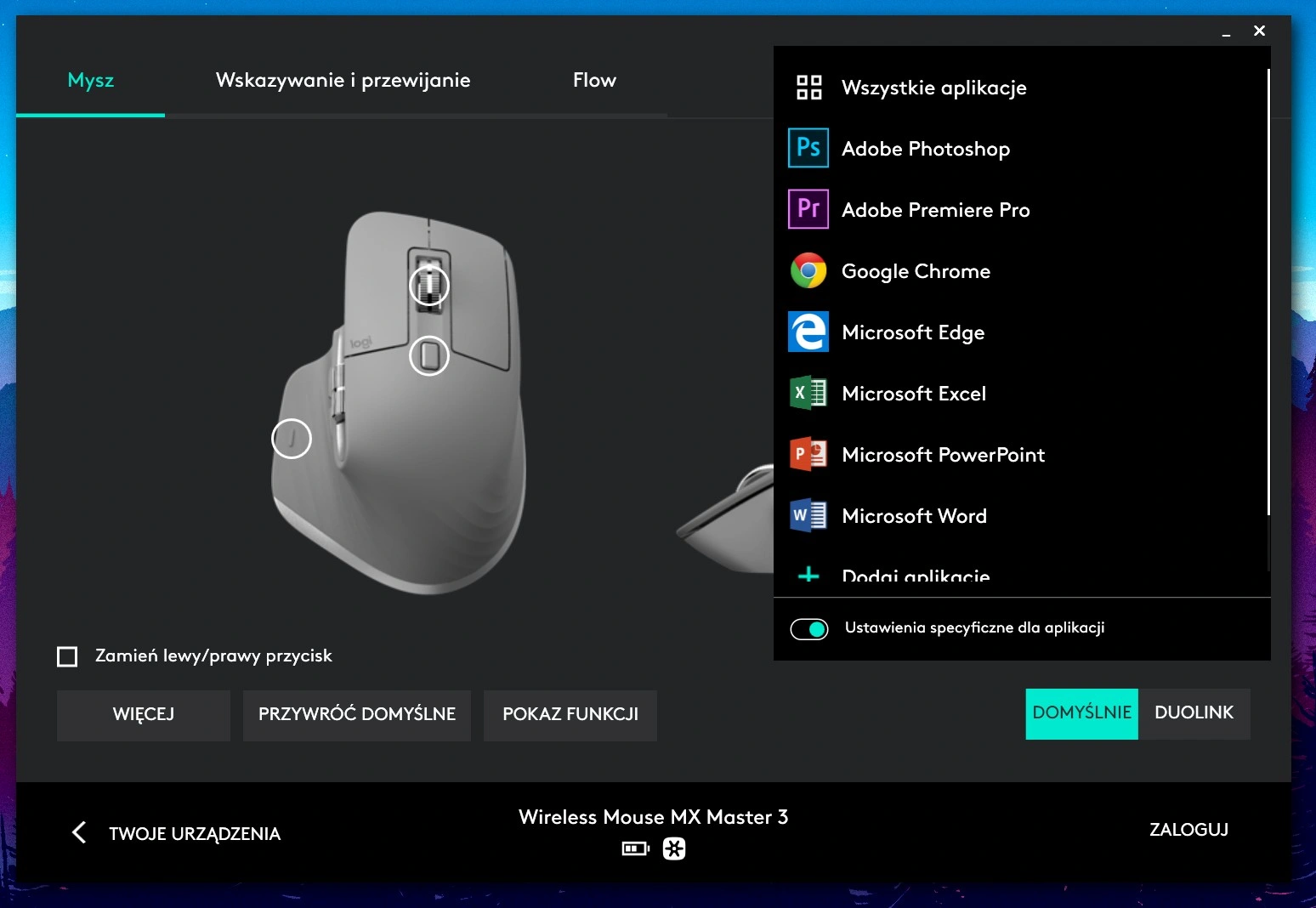
W nowej generacji myszki Logitecha funkcje mnożymy razy 2. Zawdzięczamy to nowej funkcji Duo Link – jeśli posiadamy kompatybilną klawiaturę (np. MX Keys) możemy przygotować drugi zestaw funkcji, uruchamiany jednoczesnym wciśnięciem klawisza FN na klawiaturze i przycisku na myszce.
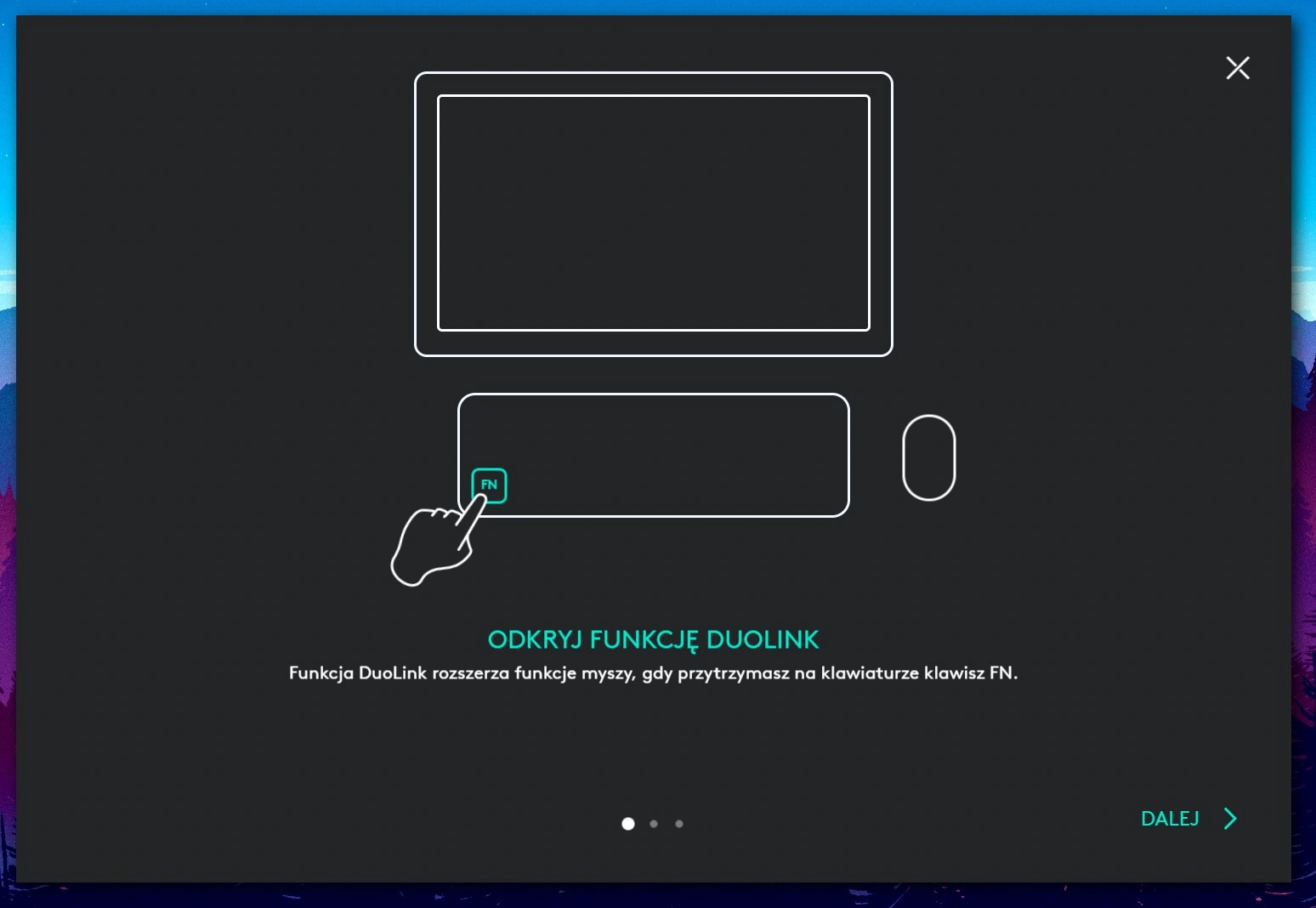
Możemy w ten sposób zmienić działanie zarówno gestów…
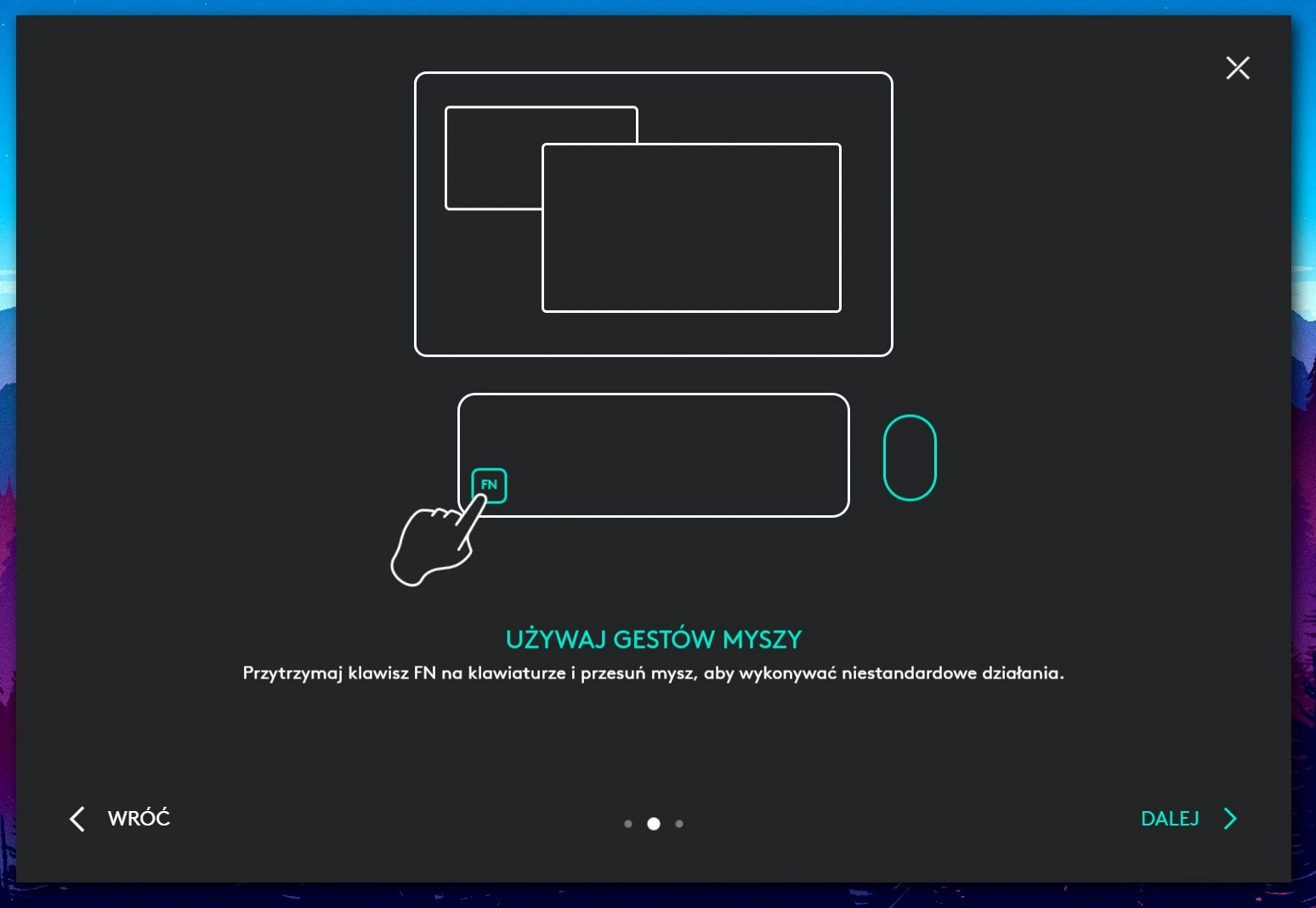
…jak i przycisków. I nagle z myszki, która ma 8 przełączników i mnóstwo opcji, robi się myszka mająca 16 przełączników i podwójne mnóstwo opcji.
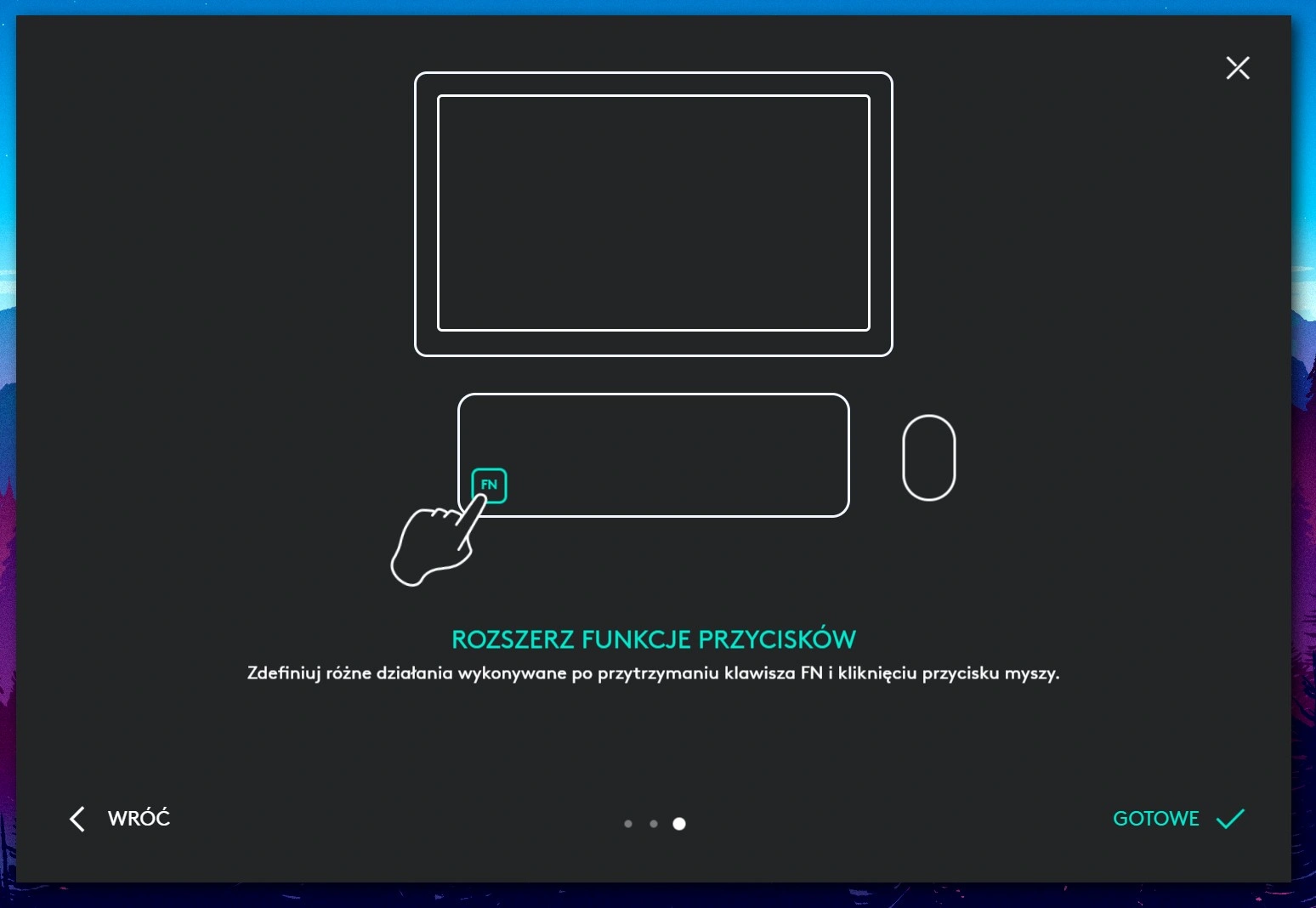
Najciekawsze jest jednak dostosowywanie ustawień do konkretnych aplikacji. Logitech przewidział kilka predefiniowanych ustawień dla najpopularniejszych programów, ale wewnątrz Logitech Options możemy dopasować ustawienia dla każdej zainstalowanej aplikacji.
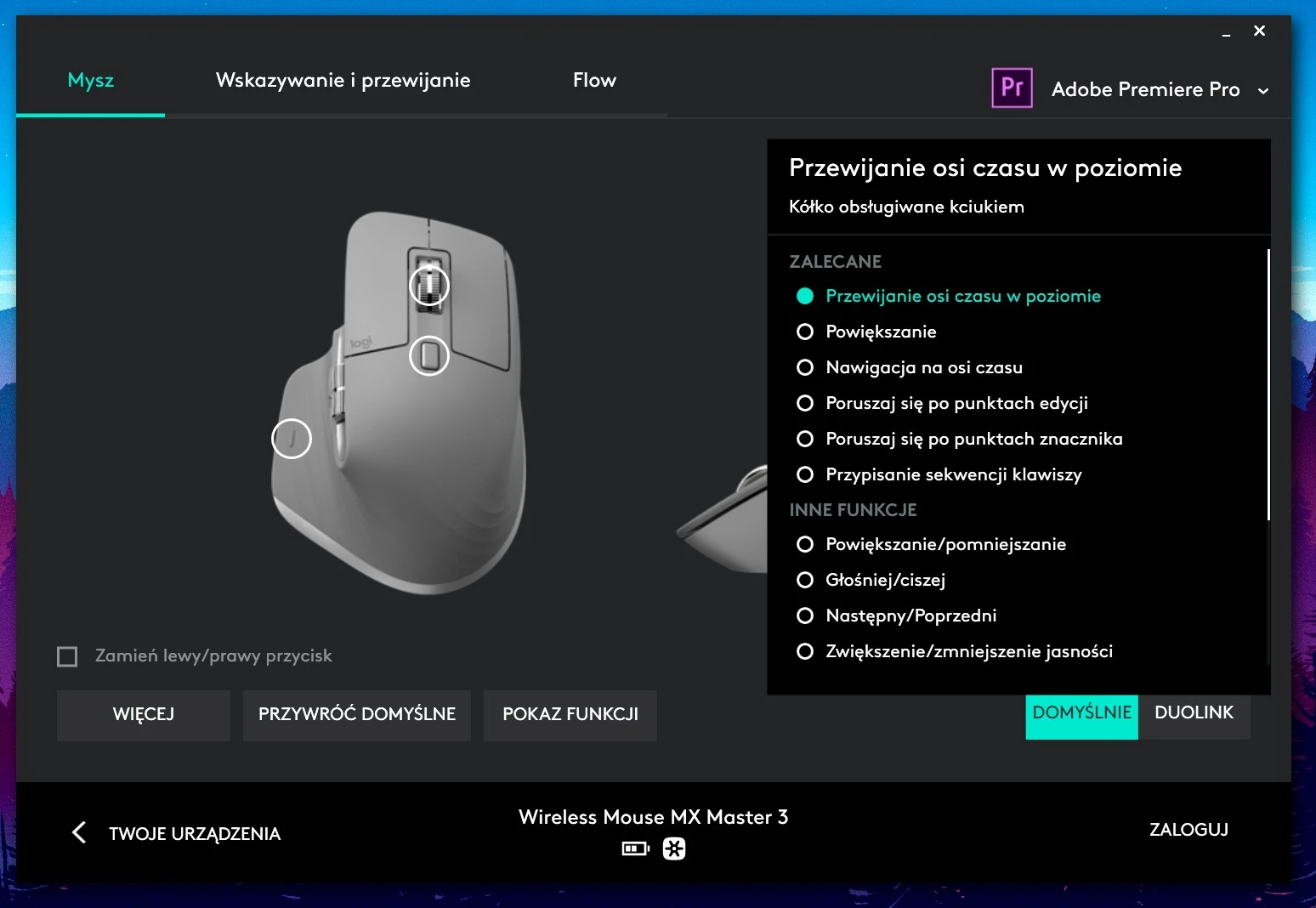
Dostosowywać możemy przyciski i gesty. Te ostatnie spodobają się szczególnie osobom przyzwyczajonym do pracy na laptopach i ich płytkach dotykowych. Kombinacją przycisku pod kciukiem o odpowiedniego ruchu myszą możemy bowiem zastąpić większość gestów z gładzików, jak pokazywanie/chowanie pulpitu, przełączanie się między aktywnymi biurkami, czy szybkie przełączanie się między aplikacjami. Szalenie użyteczne.
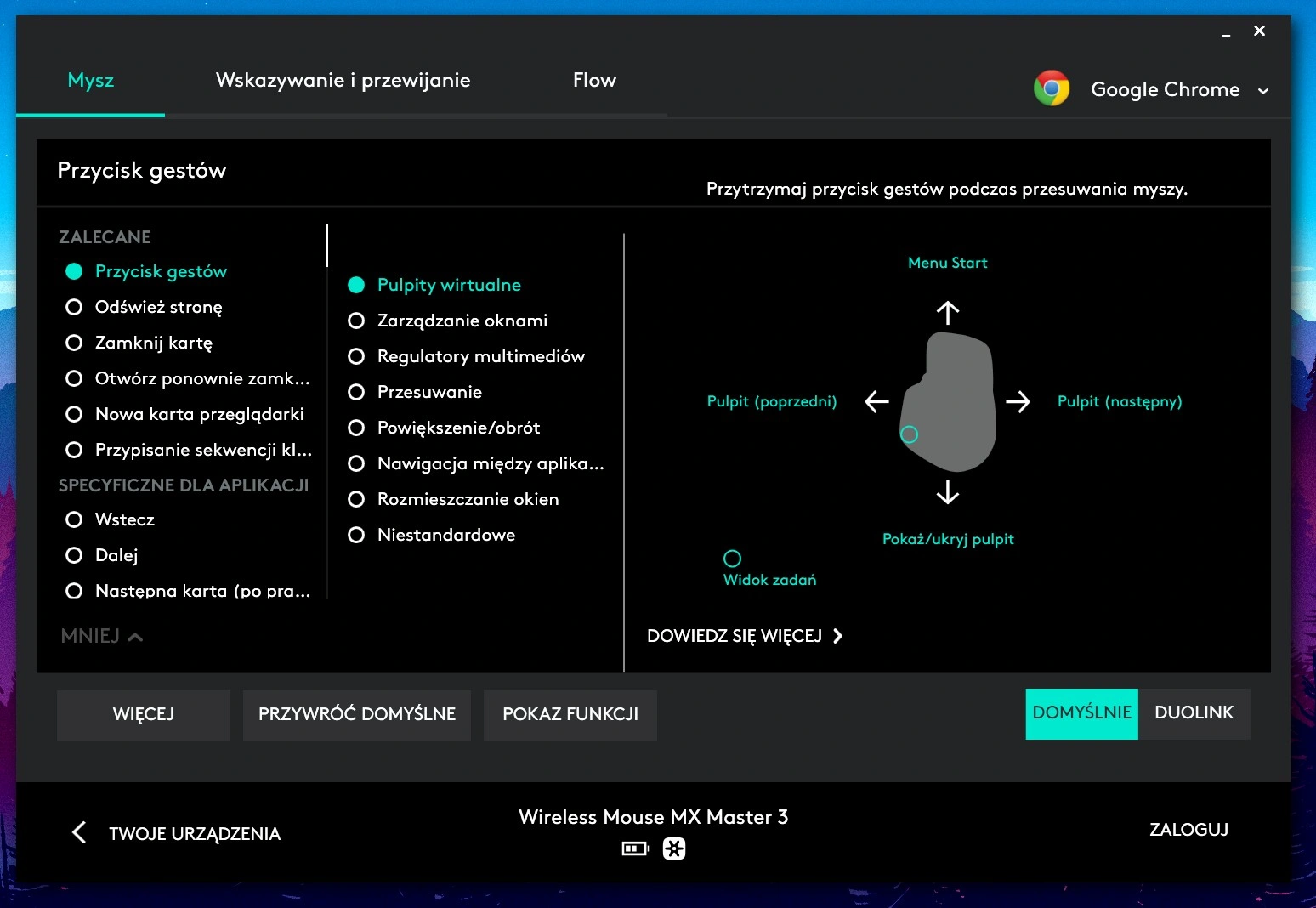
Jeszcze bardziej użyteczne jest to, że odpowiednio skonfigurowana myszka Logitech MX Master 3 może w wielu zastosowaniach uniezależnić nas od klawiatury. Dla przykładu, w Photoshopie nie muszę już korzystać z przycisku alt i przesuwania myszy, by zmienić rozmiar pędzla – robię to przyciskami funkcyjnymi na myszce. Podczas retuszu zdjęć klawiatura nie jest mi do niczego potrzebna.
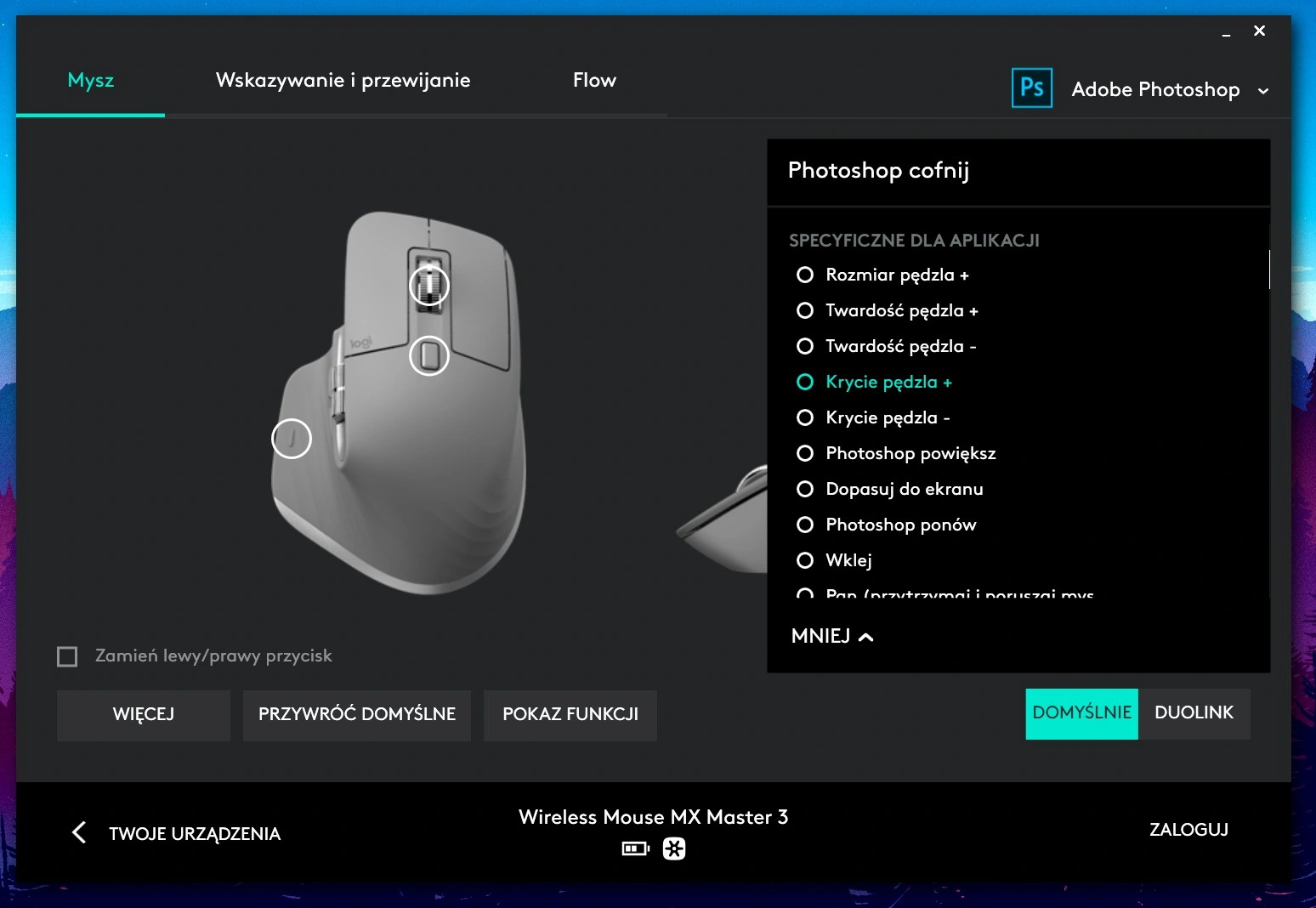
Bardzo doceniam też fakt, iż dla konkretnych aplikacji można zmieniać nie tylko przyciski i gesty, ale też ogólne ustawienia myszki – np. sposób pracy kółka przewijania czy czułość. Dzięki temu mogę ustawić inną czułość myszki do normalnej pracy, a inną np. do Photoshopa czy Lightrooma, gdzie nie jest mi potrzebna większa szybkość, a większa precyzja.
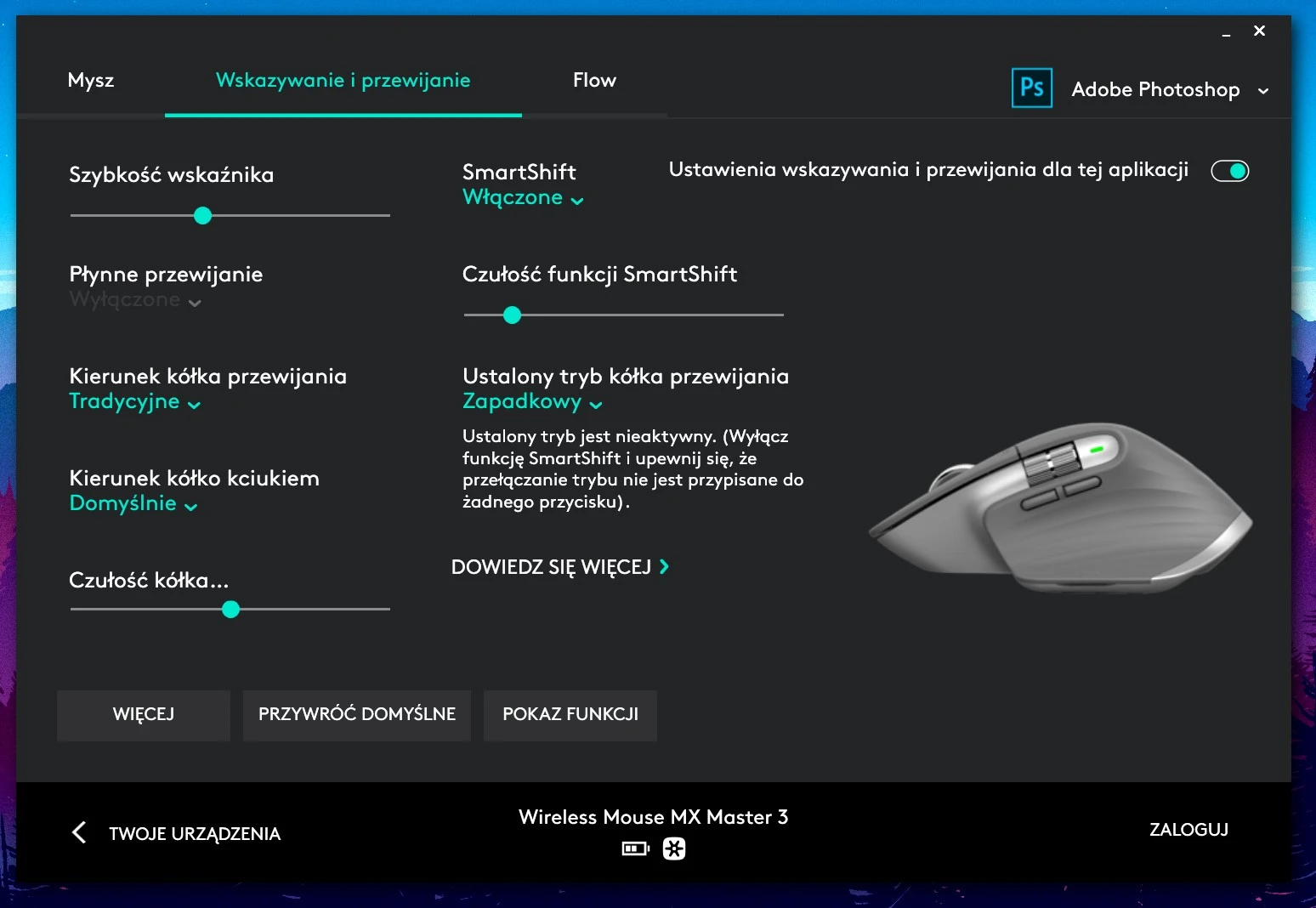
Oczywiście każdy z przycisków myszki możemy też zaprogramować tak, by wykonywał predefiniowaną akcję lub uruchamiał konkretną aplikację. Możliwości jest multum.

Co można zmienić w Logitech MX Keys?
Logitech MX Keys nie posiada może ta rozbudowanych możliwości konfiguracji jak topowe klawiatury dla graczy z serii Logitech G, ale i tak możemy zmienić tu sporo. Do naszej dyspozycji jest cały rząd klawiszy funkcyjnych, a także cztery klawisze nad klawiaturą numeryczną.

Każdy z przycisków możemy przypisać dowolnej akcji i – podobnie jak w Logitech MX Master 3 – mogą to być ustawienia globalne, lub dopasowane do konkretnej aplikacji.
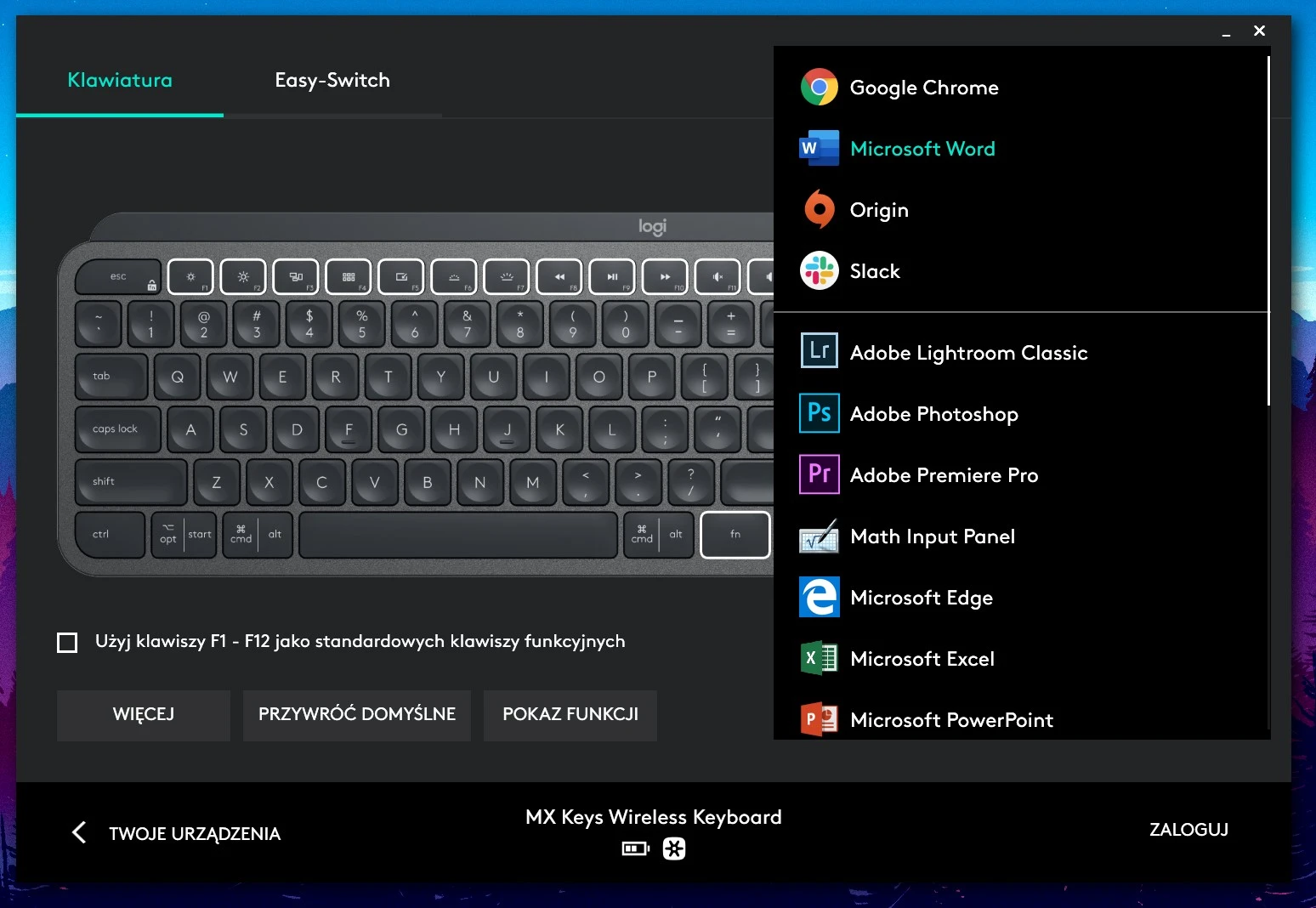
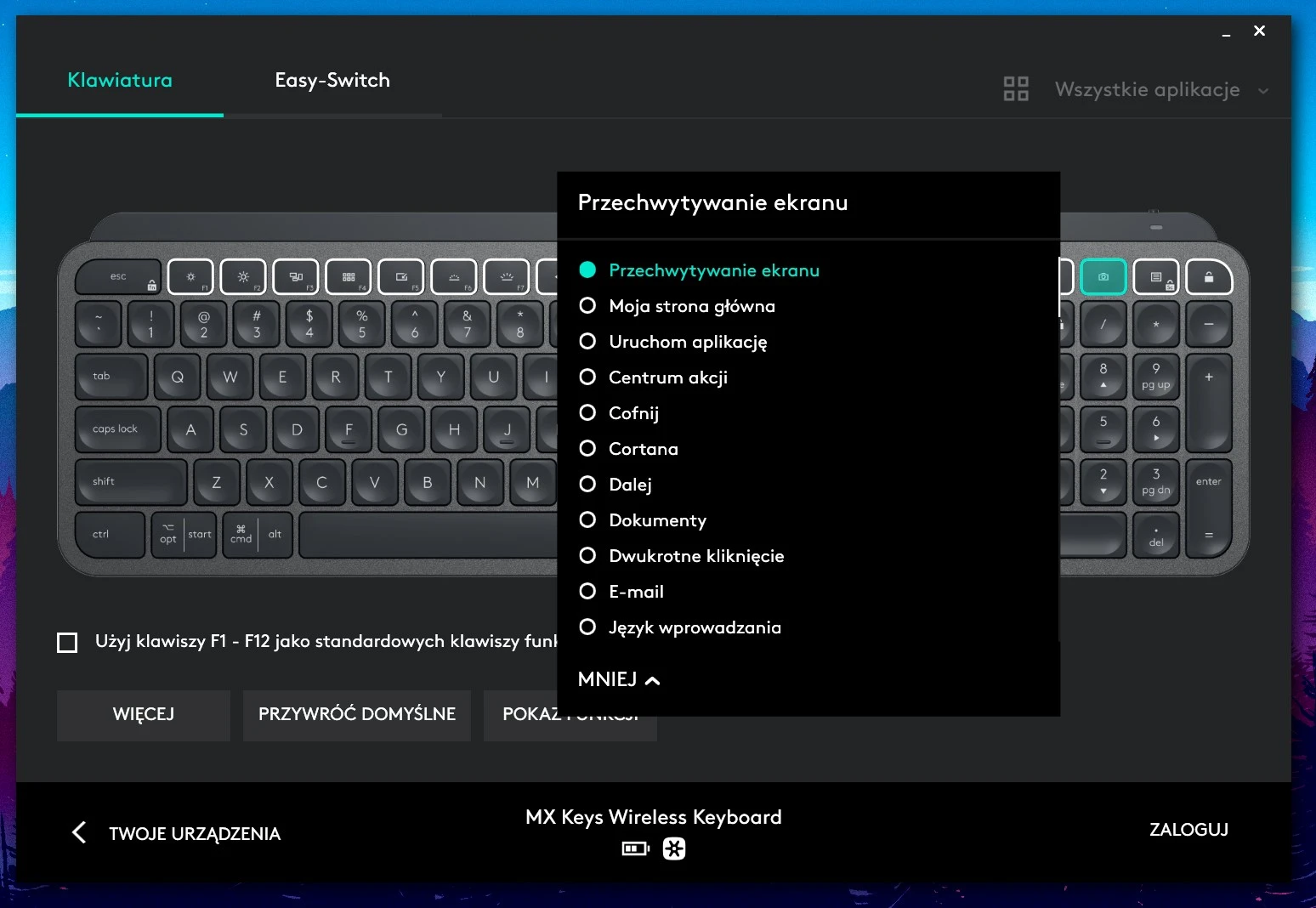
Bardzo doceniam fakt, iż do klawiszy funkcyjnych można przypisać kombinację klawiszy. Tym sposobem np. zastąpiłem domyślny przycisk przechwytywania obrazu kombinacją Win+Shift+S – skrótem do nowego narzędzia do zrzutów ekranu, które Microsoft wprowadził wraz z wiosenną aktualizacją Windowsa 10.
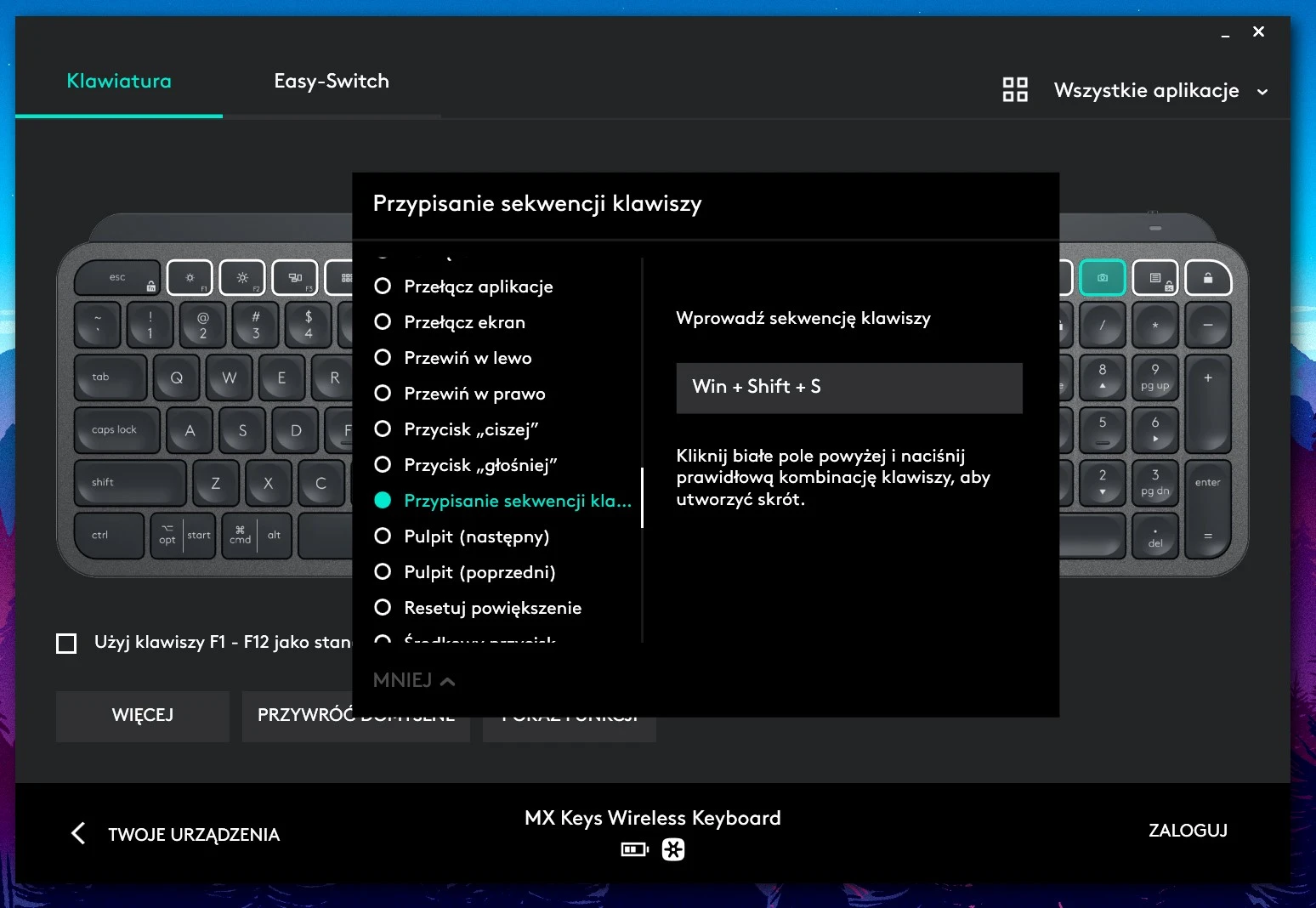
Wewnątrz aplikacji Logitech Options możemy również podejrzeć, jakie urządzenia przypisaliśmy do funkcji Easy-Switch.
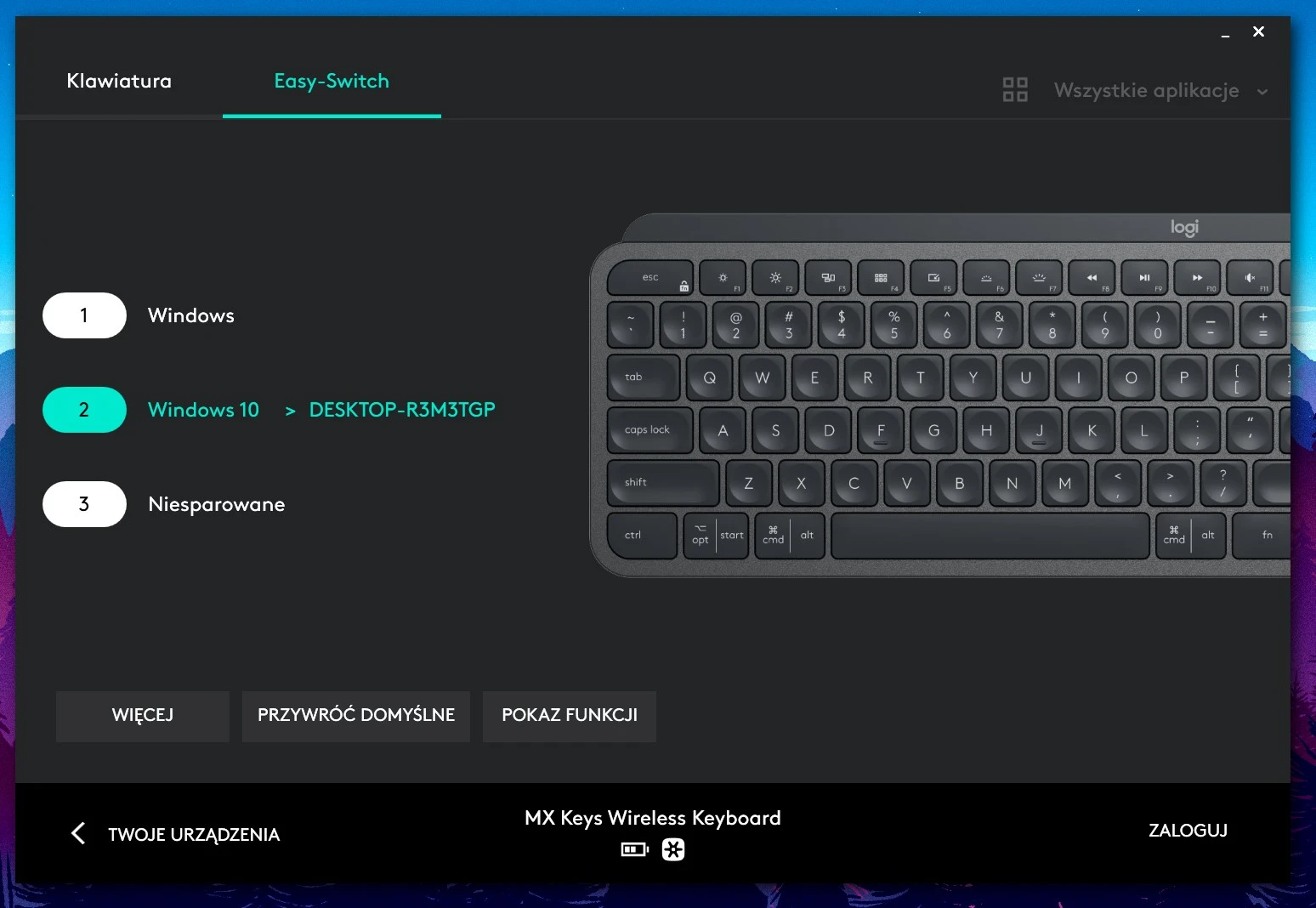
W aplikacji Logitech Options skonfigurujemy też funkcję Logitech Flow, zarówno dla klawiatury, jak i dla myszki. To funkcja, która pozwala nam nie tylko podłączyć peryferia jednocześnie do kilku komputerów, ale też symultanicznie z nich korzystać i przenosić między nimi pliki:
Logitech MX Keys i Logitech MX Master 3 to narzędzia, które dostosowują się do twoich przyzwyczajeń.
Czyli dokładnie odwrotnie niż większość akcesoriów, w których to użytkownik musi zmienić przyzwyczajenia, by dostosować się do sprzętu.

Im więcej czasu spędzam z duetem akcesoriów Logitecha, tym bardziej doceniam tę swobodę konfiguracji. W każdym programie mogę pracować tak, jak mi wygodnie, bo dla każdego programu mogę przypisać inny zestaw funkcji w klawiaturze i myszce, które pozwalają mi działać szybciej, sprawniej i po prostu „po mojemu”.
A o to w tym wszystkim chodzi, prawda? O to, by narzędzia dostosowywały się do nas, a nie na odwrót.







































